




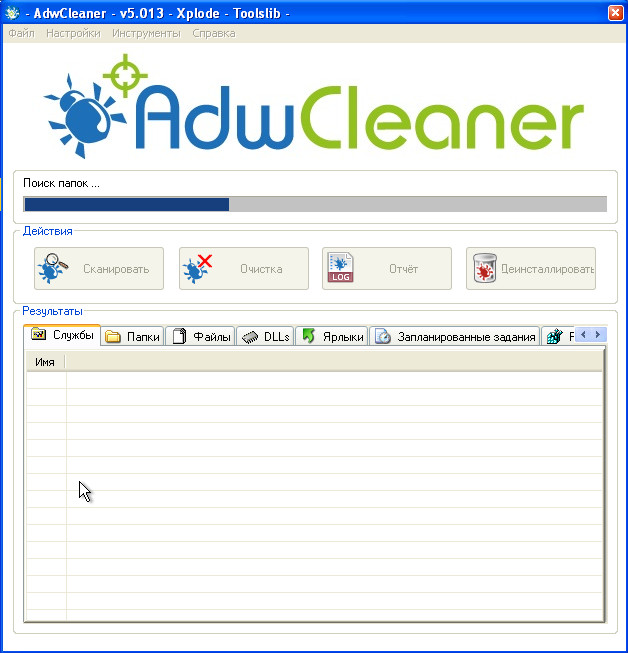

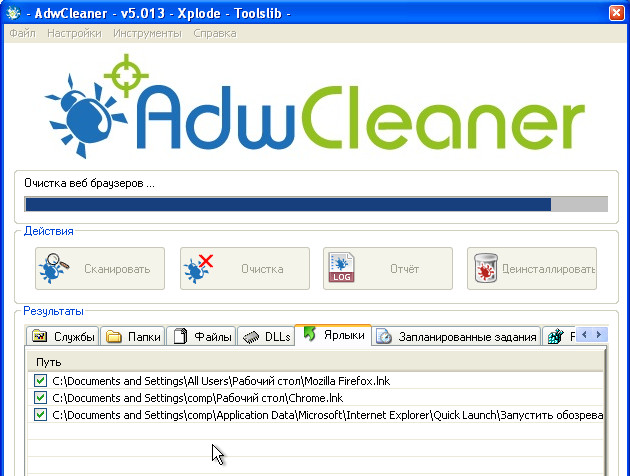
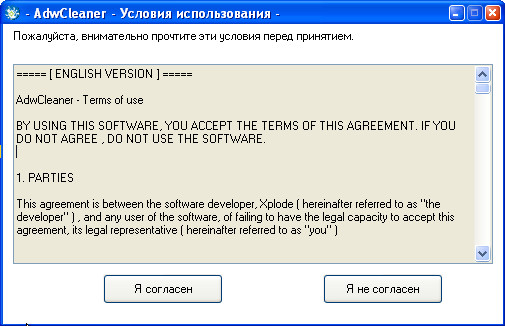
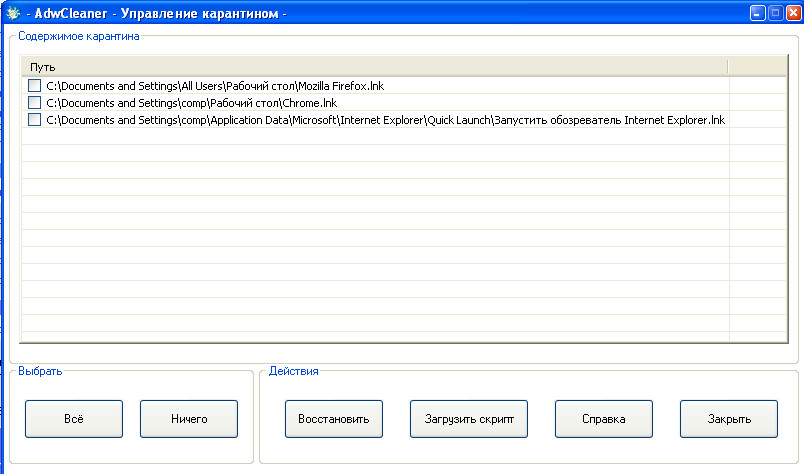

Категория: Инструкции
Естественно, любой юзер, много времени проводя за интернет-серфингом, не понаслышке знает, как раздражает надоедливая реклама, установка каких-то непонятных панелей в браузер, все более замедляющаяся скорость соединения, и т. д. Сейчас мы рассмотрим одну из самых интересных утилит под названием AdwCleaner. Что это за программа и как ею пользоваться, будет описано в обзоре. Кроме того, каждый сможет сделать собственные выводы касательно целесообразности использования этого программного продукта.
AdwCleaner: что это?Если разбираться с тем, что представляет собой небольшая утилита AdwCleaner, кратко ее можно охарактеризовать как средство блокировки рекламы и удаления шпионских или потенциально нежелательных программ, устанавливаемых либо в интернет-браузер, либо в саму «операционку», скажем, для последующей кражи персональных данных и информации.

Для предотвращения появления таких ситуаций и используется приложение AdwCleaner. Отзывы о программе выглядят очень обнадеживающе. Давайте посмотрим, с чем же это связано.
Преимущества портативной версииПрежде всего, разбирая, например, тему: «AdwCleaner: как пользоваться программой?», стоит сказать, что утилита выпускается в портативном варианте (Portable). Что это такое? Все просто. Инсталлировать ее в систему не нужно. Достаточно просто поместить, скажем, распакованную папку с программой в любое удобное для пользователя место винчестера или логического раздела, а затем использовать для запуска исполняемый EXE-файл.
Однако попутно нужно сказать, что при первом же запуске программа AdwCleaner (отзывы это подтверждают) создает на жестком диске собственную папку карантина, куда и помещаются все опасные, подозрительные или нежелательные для присутствия в системе объекты (файлы и папки), а также задает место хранения отчетов и резервных копий.

Ко всему прочему, при использовании портативной версии никогда не возникнет проблем, связанных с удалением приложения из системы, а тем более остаточных файлов, записей реестра и т. д. Достаточно просто удалить саму папку программы (естественно, вместе с папкой карантина) - и, как говорится, дело в шляпе. Да и в процессе использования приложения не требуется установка каких-то дополнительных компонентов или платформ типа Microsoft .NET Framework, как это делается для большинства программных продуктов такого плана при полной инсталляции и, так сказать, внедрении в систему.
Что касается интерфейса, рассмотрим его на версии программы AdwCleaner 4.1, отзывы о которой чаще всего встречаются на просторах Интернета. Он настолько прост, что с ним справится даже ребенок.
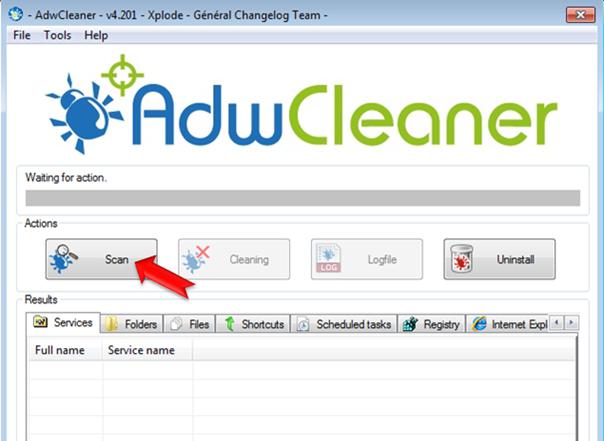
Главное окно представляет собой несколько основных полей. Сверху находится стандартная панель меню с основными командами действий и системой помощи, а чуть ниже расположено окно с логотипом приложения. Ему отведено около трети всего рабочего пространства, правда, несколько непонятно, зачем так много.
Далее следует строка прогресса того или иного выполняемого в данный момент действия, еще чуть ниже - кнопки основных манипуляций. Остальное пространство занято окном отображения результатов, причем оно разделено на несколько вкладок, в которых могут находиться найденные угрозы: службы, папки, файлы, ярлыки, реестр и несколько вкладок браузеров, обнаруженных в системе.
В основном именно для браузеров и используется программа AdwCleaner. Отзывы, естественно, говорят о том, что через них и проникает в систему большинство угроз, рекламного мусора, и туда же устанавливаются дополнительные никому не нужные панели и надстройки, которые только потом могут генерировать свои ключи в системном реестре, изменять домашние страницы браузеров при запуске и т. д.
AdwCleaner: как пользоваться?Что касается использования, тут все просто и наглядно. При первом запуске программа самостоятельно производит поиск всех подозрительных объектов, после чего выдает подробный отчет. При последующих запусках сканирование (анализ) нужно будет запускать в ручном режиме.
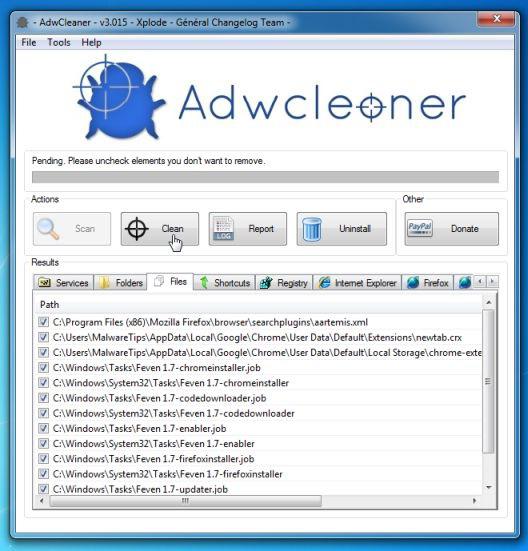
Идем дальше. Сканирование завершено, пользователь получил результаты. Теперь в распоряжении юзера имеется два инструмента, которыми можно воспользоваться по желанию. Они представлены в виде кнопок «Удалить» (Delete), в более ранних версиях это кнопка «Очистить» (Clean) и «Деинсталлировать» (Uninstall). Разница между этими двумя процессами заключается в том, что при использовании первой кнопки происходит удаление объекта (объектов) в карантин, из которого данные можно будет восстановить в случае ошибочного удаления до перезагрузки системы.
Вторая кнопка предназначена для полного удаления всех объектов самой программы без возможности восстановления, включая основную директорию программы, а также созданные ею папки карантина, отчетов и резервных копий.
Еще один момент: важно знать, что перед запуском утилиты обязательно нужно закрыть абсолютно все активные в данный момент приложения и программы, вплоть до закрытия некоторых служб, «висящих» в системном трее.
Восстановление случайно удаленных объектовИнтересной особенностью приложения является именно возможность восстановления случайно удаленных объектов. В отличие от большинства других утилит такого характера, таким средством оснащается именно пакет AdwCleaner. Отзывы пользователей повсеместно говорят о том, что процесс восстановления совершенно прост и ни у кого трудностей или проблем не вызывает.
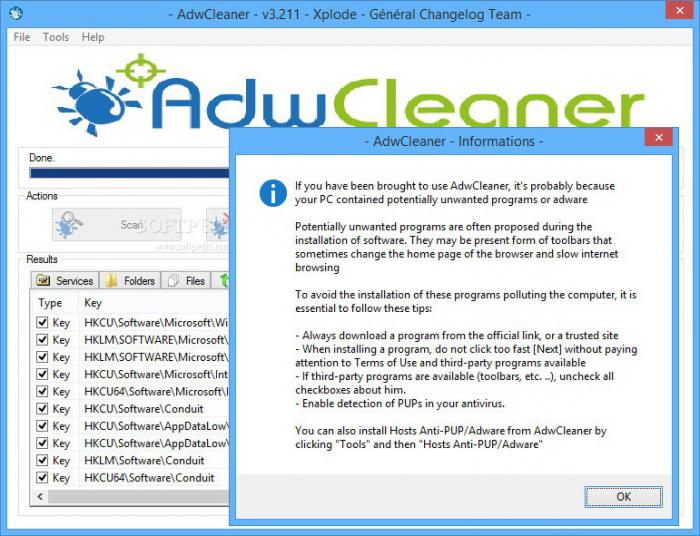
Единственное, на что стоит обратить внимание, это три вида предупреждений. Первое сообщение предлагает сохранить результаты текущей проверки, второе касается рекомендаций, как не столкнуться с подобными угрозами в будущем, третье сигнализирует о предстоящей перезагрузке Windows.
Сразу оговоримся: если пользователь соглашается с предложением о перезагрузке, отменить удаление потенциально опасных или нежелательных объектов будет невозможно.
Перезапуск Windows и полное удаление объектовКак и многие другие программы такого плана, приложение AdwCleaner производит полное удаление угроз только при повторном старте системы, после чего на экран выводится отчет обо всех обнаруженных объектах, путях их расположения на жестких дисках или в логических разделах, а также обо всех файлах, по каким-либо причинам пропущенных при сканировании. К примеру, это могут быть системные службы, доступ к которым ограничен самой ОС Windows.
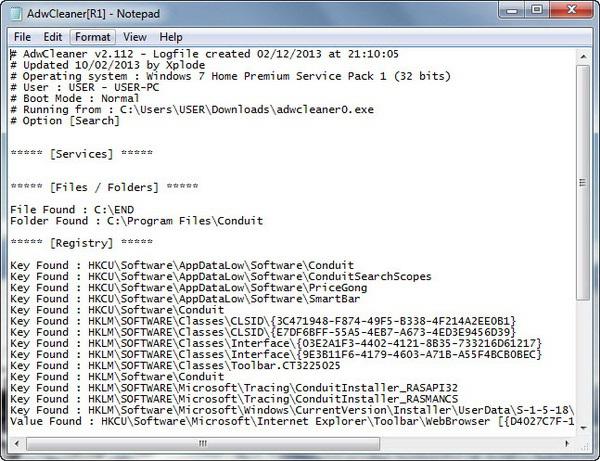
С другой стороны, программа автоматически генерирует создание резервных копий, при помощи которых потом можно будет восстанавливать удаленные объекты, используя для этого так называемый «Диспетчер карантина».
Достоинства и недостаткиЧто касается достоинств, то именно они и являются, так сказать, главной «фишкой» программы AdwCleaner. Отзывы пользовательского сообщества говорят о том, что приложение работает очень стабильно и использует при этом минимум системных ресурсов. Кроме того, приложение в некоторых случаях находит даже такие угрозы, которые пропускают именитые программные пакеты типа iObit Uninstaller версий 3 и 4.
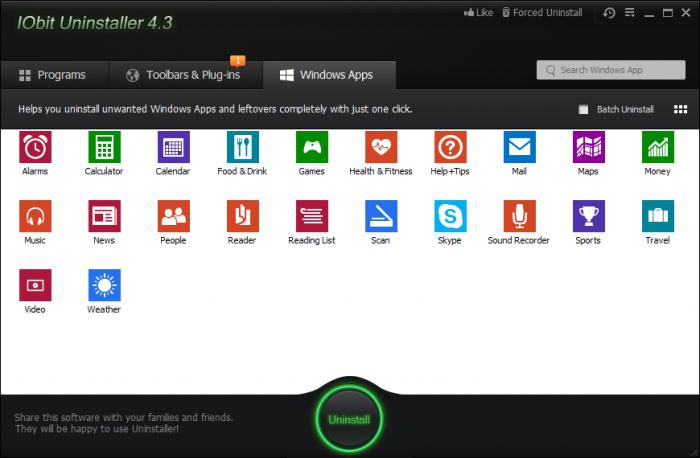
Само собой разумеется, не последнюю роль играет то, что используется портативная версия, не требующая установки, малый размер, возможность восстановления данных из резервных копий и, конечно же, простота и удобство использования.
Недостатков, как считает большинство юзеров, у этого уникального приложения попросту нет.
ЗаключениеВ общем и целом, если подвести некий итог, можно с уверенностью утверждать, что сегодня приложение AdwCleaner является одним из самых лучших и наиболее простых инструментов для удаления MalWare, AdWare и SpyWare. Собственно, если внимательно почитать отзывы об этой программной разработке, можно не сомневаться, что они на сто процентов подтверждают все вышесказанное. Многие так вообще считают, что лучше этой программы нет ничего. Более того, многие программные пакеты такого типа настолько глубоко интегрируются в систему, что удалить их потом без специальных средств и знаний практически невозможно.
AdwCleaner — программа для автоматической очистки компьютера от вредоносных программ, удаления нежелательных adware-расширений браузера, всяческих назойливых поисковых систем, тулбаров, которые устанавливаются без ведома пользователя, ярлыков, стартовых страниц и элементов автозапуска. Утилита умеет восстанавливать сетевые настройки. Требует минимального участия пользователя и отличается высокой эффективностью. Из этой статьи вы узнаете, как пользоваться AdwCleaner.
Где скачать AdwCleanerСкачайте последнюю версию программы с официального сайта:

Запустите скачанный файл от имени администратора:

Если запустится SmartScreen, разрешите запуск, нажав Подробнее :

и Выполнить в любом случае :


Внимание! Перед сканированием закройте ВСЕ программы и браузеры! Ещё лучше запустить диспетчер задач и завершить все процессы браузеров: chrome, opera, firefox, iexplore. если вдруг какие-то запущены.
Теперь всё, что вам нужно сделать для поиска вредоносного ПО типа adware, это нажать Сканировать.
После этого программа выполнит поиск вредоносного ПО на вашем компьютере.

После окончания сканирования программа отобразит элементы, которые она считает вредоносными. Поиск выполняется в службах, папках, файлах, ярлыках, заданиях, реестре и браузерах.

Просмотрите все вкладки и снимите галочки с элементов, которые вы не хотите удалять:

Затем нажмите кнопку Очистить для удаления вредоносных элементов:

Подтвердите намерение удалить указанные элементы, нажав ОК :

Подождите, пока программа обезвредит вредоносные элементы:

Прочтите объяснение (кстати, очень правильные слова) и нажмите ОК:

Нажмите ОК для перезагрузки компьютера:

После перезагрузки откроется текстовый документ, где будет указано, какие элементы были нейтрализованы программой AdwCleaner:

Внимание! AdwCleaner хорошо справляется с удалением типичного AdWare. Однако, это не означает, что с помощью этой программы можно удалить абсолютно все следы вредоносного ПО. Для удаления навязчивых страниц вроде smartinf, yamdex, gotut у нас есть отдельные инструкции и одним AdwCleaner там не обойтись.
Как восстановить сетевые настройки с помощью AdwCleanerНачиная с версии 5, утилита AdwCleaner стала поддерживать ряд функций для восстановления сети на компьютере. Это крайне необходимо в наше время для удаления следов активности вредоносного ПО. Многие вредоносные программы запускают показ рекламы или выводят страницу-вымогатель именно с помощью изменения сетевых настроек: DNS-серверов, маршрутов, прокси и т.п.
Итак, если вы просканировали систему утилитой AdwCleaner с настройками по умолчанию, но у вас по-прежнему выскакивает реклама или неизвестный сайт, нажмите Настройки и отметьте там сброс настроек Proxy, TCP/IP, политик Chrome и IE. И после этого повторите сканирование, нажав кнопку Сканировать :

Возможно, вам пригодится:

Здравствуйте, любители этого интересного! Недавно клиент мне принес компьютер, зараженный всем, чем только можно. Пришлось повозиться, но одна зараза- FuXio.net прописалась настолько, что никак не удавалось её удалить. Начал поиск на просторах интернета и наткнулся на небольшую утилиту, которая мне помогла. Имею честь представить вашему вниманию AdwCleaner v3.212 .
Удаление надоедливых панелей инструментов, плагинов для браузеров, установленных с вашего согласия или без него, также как программ отображения нежелательной рекламы и hijacker-утилит, перенастраивающих стартовую страницу браузера, может быть довольно трудной работой, особенно, когда под рукой нет удобного и эффективного инструмента.
Программа AdwCleaner специально разработана, чтобы помочь пользователям избавится от данных видов вредоносного и нежелательного ПО. Приложение характеризуется небольшим размером и удобством использования. AdwCleaner можно запустить абсолютно с любого носителя данных, в том числе и портативного, т.к. программа не требует установки. После запуска утилита автоматически проверяет следы нежелательных компонентов или остатки прежних установок, которые подлежат очистке.
Результаты сканирования представляются в виде текстового документа. Таким образом, пользователь может детально просмотреть файлы и ключи реестра, которые следует уничтожить. При нажатии кнопки «Clean» начнется процесс удаления, который завершится после перезагрузки системы.
Нужно отметить очень важную особенность программы – для работы AdwCleaner нужно закрыть все запущенные приложения, сохранив соответствующие изменения. Кроме того, перезагрузку системы при очистке нельзя отложить.
Интересной особенностью программы является возможность ее удаления одним кликом мыши. В интерфейсе есть специальная кнопка, при нажатии на которую приложение удаляется с любого носителя, на котором оно записано.
AdwCleaner успешно справляется с большим спектром нежелательных программ, удаляет рекламные блоки и устраняет результаты работы hijacker-программ, используемых для изменения домашней страницы вашего веб-браузера. Утилита также находит эффективное применение при удаления различных панелей инструментов для веб-браузеров, нежелательных плагинов, расширений и дополнений.
AdwClaner прекрасно справляется со своей задачей. Если вам когда-либо потребуется удалить плагин, панель инструментов, рекламную утилиту или другие нежелательные Adware-компоненты, приложение будет отличным решением.
А теперь перейдем к подробностям работы:
2. Запускаем полученный файл и соглашаемся с условиями

Мы видим следующее окно:

3. Щелкаем Сканировать и ждем, когда отработает программа

4. Снимаем галочки с тех пунктов, которые удалять не надо

5. Щелкаем Очистить. Комп перезагрузится и будет выполнена очистка.


Отчет о проделанной работе:

PS Как выяснилось, AdwCleaner неадекватно относится к продуктам Яндекса. В частности, он может бъявить войну Яндекс браузеру и Punto Switcher. Будьте внимательны!
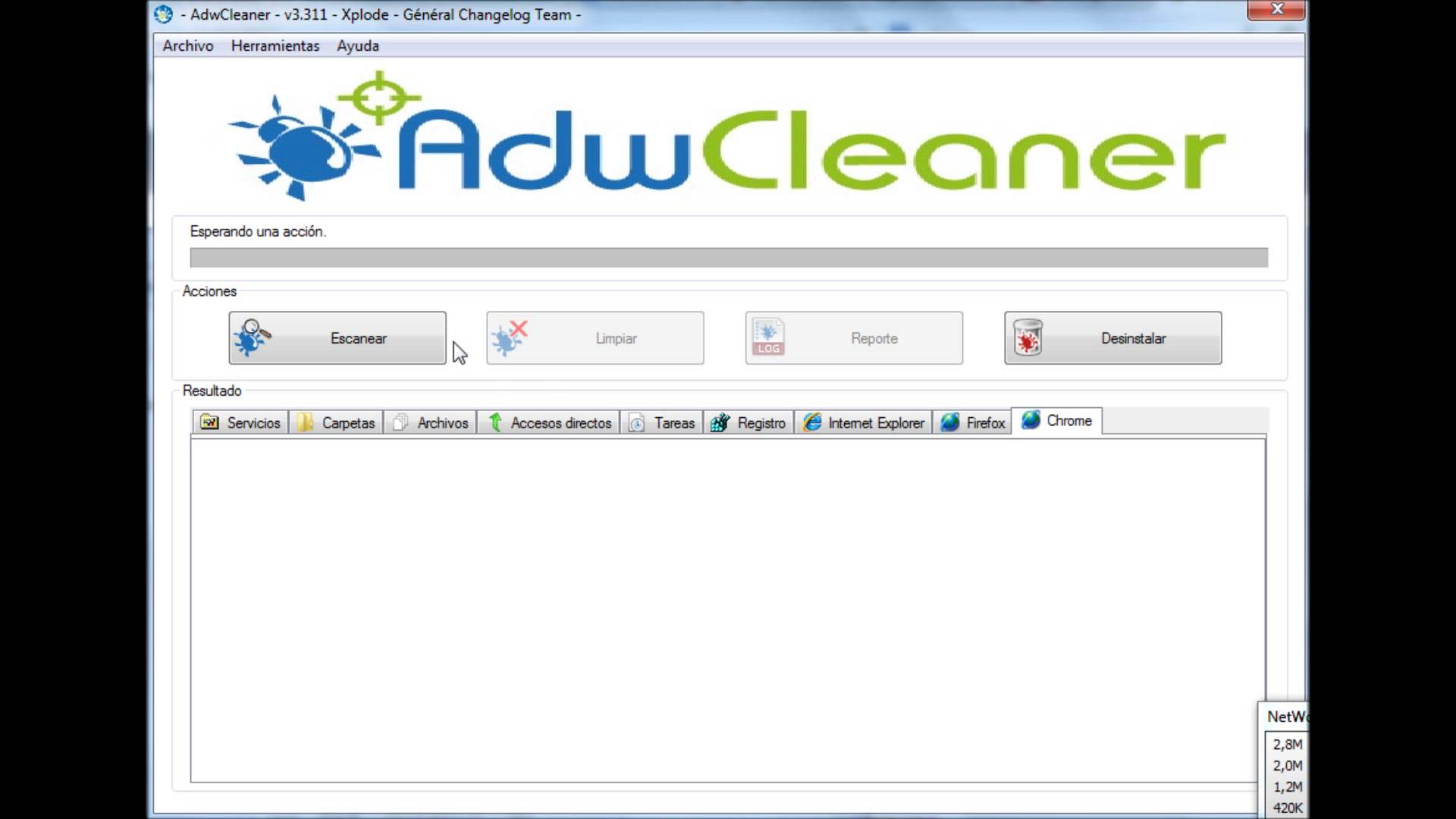 Сегодня любой пользователь, который много времени проводит в интернет — пространстве, знает, какой надоедливой может быть реклама. Мало того, что она снижает скорость интернет-соединения, иногда он просто наглым образом устанавливает в ваш браузер совершенно непонятные панели и изменяет стартовые страницы.
Сегодня любой пользователь, который много времени проводит в интернет — пространстве, знает, какой надоедливой может быть реклама. Мало того, что она снижает скорость интернет-соединения, иногда он просто наглым образом устанавливает в ваш браузер совершенно непонятные панели и изменяет стартовые страницы.
Сегодня мы рассмотрим одну очень полезную и интересную утилиту – AdwCleaner. Что же представляет собой данная программа? Попробуем разобраться в данном вопросе.
Что собой представляет AdwCleaner?
Если говорить простым языком, то AdwCleaner – это особое программное средство, которое позволяет блокировать рекламу в браузере и удалять нежелательное и шпионское программное обеспечение, которое автоматически устанавливается на операционную систему. Подобные вредоносные программы не редко приводят к краже личной информации и персональных данных пользователя. Чтобы не допустить возникновения подобной ситуации можно использовать программу AdwCleaner. Отзывы о ней не могут не радовать. Итак, посмотрим на этот программный продукт.
Достоинства портативной версии
Если говорит о версиях данной программы, то нельзя не упомянуть о существовании портативного варианта AdwCleaner. Что же он собой представляет? Все очень просто. Программа не требует установки на компьютер. Вам достаточно просто разметить ее в распакованную папку в любом удобном месте и использовать как исполняемый файл. Следует отметить, что при первом запуске AdwCleaner создает на жестком диске папку для карантина. Именно туда будут помещаться все обнаруженные программой опасные и нежелательные объекты.
Также при первом запуске программа задаст место хранения резервных копий и отчетов. Еще одним преимуществом портативной версии является отсутствие проблем, связанных с удалением программы из системы, поиском остаточных записей в реестре и файлов. Просто удалите папку, в которой находился исполняемый фай, и дело сделано. В процессе использования данного приложения вам не нужно будет устанавливать никаких дополнительных платформ и компонентов, таких как Microsoft .NETFramework.
Если говорить об интерфейсе программы, то его следует рассмотреть на какой-нибудь конкретной версии. Для анализа будем использовать AdwCleaner 4.1. Больше всего отзывов в интернете можно найти именно об этой версии. Интерфейс программы очень прост. С ней справится даже ребенок. В главном окне имеется несколько полей. В верхней части окна программы расположена панель меню, которая содержит в себе основные команды действий и систему помощи. Ниже находится окно с логотипом приложения.
На него приходится около 60% всего рабочего пространство. Не совсем понятно, зачем разработчики решили использовать такое оформление. После этого следует строка прогресса, а ниже кнопки основных манипуляций. На остальном пространстве программы расположено окно отображения результатов. Оно разделено на несколько вкладок, в каждой из которых могут присутствовать определенные угрозы: файлы, папки, службы, ярлыки, вкладки браузера и другие объекты, которые приложение обнаружит в системе.
Программа AdwCleaner чаще всего используется именно для работы с интернет-браузерами. Согласно многочисленным отзывам пользователей, именно через браузеры в систему проникает наибольшее количество угроз и мусора. Также в обозреватель могут без ведома пользователя устанавливаться различные настройки и панели, которые только затрудняют работу в интернете. Кроме того, они могут автоматически генерировать ключи в реестре, изменять стартовую страницу браузера и так далее.
Как использовать AdwCleaner?
Если говорить об использовании программы AdwCleaner, то тут все просто и понятно. При первом же запуске программа автоматически выполнит поиск всех имеющихся в системе подозрительных объектов. Пользователю будет предоставлен подробный отчет о проведенных операциях. При каждом последующем запуске вам придется вручную запускать процесс сканирования.
Переходим к дальнейшим действиям. Итак, предположим, процесс сканирования завершен, и перед вами результаты. В вашем распоряжении имеется всего два инструмента, которые вы можете использовать для совершения действия над найденными объектами. Это кнопки «Удалить» и «Очистить». В более ранних версиях программы последний инструмент носил название «Деинсталлировать».
В чем же заключается разница между двумя этими операциями? При нажатии кнопки «Удалить», обнаруженный программой объект удаляется в карантин. Из него при необходимости его можно будет восстановить. Второй инструмент предназначен для полного удаления объекта без возможности последующего восстановления. Удалены будут также созданные папки карантина, резервные копии и отчеты. Здесь важно учитывать один момент: прежде чем запускать данную утилиту на своем компьютере, необходимо закрыть все приложения и утилиты, и даже службы в системном трее.
Как восстановить случайно удаленные объекты?
Интересная особенность данного приложения состоит в том, что в нем реализована возможность восстановления объектов, которые были удалены по ошибке. Согласно отзывам многочисленных пользователей, процесс восстановления удаленных объектов очень прост и не вызывает особых трудностей даже у новичков. Обратите особое внимание на наличие трех видов предупреждений. В первом пользователю предлагается сохранить результаты текущей проверки, во втором даются рекомендации, которым нужно следовать, чтобы в будущем не столкнуться с подобной проблемой, а в третьем сообщается о предстоящей перезагрузке ОС. Тут есть одна тонкость: если пользователь согласится с перезагрузкой операционной системы, отменить удаление объектов будет впоследствии невозможно.
Так же, как и в других аналогичных программных продуктах, AdwCleaner выполняет полное удаление опасных объектов только при повторном запуске системы. После этого на экране появится отчет об обнаруженных угрозах, местах их расположения на логических разделах и жестких дисках. Также здесь будет содержаться информация о тех файлах, которые были пропущены при сканировании. Например, к таковым относятся системные службы. Доступ к данным объектам блокируется операционной системой. В программе реализована возможность создания резервных копий. Это дает возможность восстановления удаленных объектов из «Диспетчера карантина».
Преимущества и недостатки AdwCleaner
Для начала обсудим преимущества AdwCleaner. Согласно многочисленным отзывам пользователей, приложение довольно стабильно и потребляет минимум системных ресурсов. Также в некоторых случаях программа распознает угрозы, которые не сумели обнаружить даже такие именитые программные пакеты, как jObitUninstaller. Особое спасибо разработчикам хочется сказать за портативную версию программы. Она не требует установки на компьютер, имеет довольно малый размер и позволяет восстанавливать данные из резервных копий. Помимо всего этого, программа очень удобна и проста в использовании. Многие пользователи считают, что у данного приложения просто нет недостатков.
Заключение
Подводя итоги, можно сказать, что на сегодняшний день программа AdwCleaner является прекрасным инструментом, предназначенным для удаления опасных объектов и рекламы из интернет-браузеров. Если внимательно подойти к процессу анализа отзывов пользователей об этом программном продукте, то сомнений в том, что все вышесказанное является абсолютной правдой, вообще не возникает.
Большинство пользователей считают, что лучше этого средства пока никто ничего не придумал. Недостатком аналогичных программных пакетов является их глубокая интеграция в операционную систему. Порой чтобы удалить приложения такого типа, приходится использовать специальные программные пакеты, а иногда даже прибегать к услугам специалистов. На этом наш небольшой обзор подошел к концу. Надеемся, вы смогли узнать для себя много новой и полезной информации.
Запись опубликована 31.07.2015 автором katrinas11 в рубрике Программы. Отблагодари меня, поделись ссылкой с друзьями в социальных сетях:

Вопрос о безопасности компьютера и его защите от вредоносного ПО сегодня беспокоит многих. Конечно, лучший способ обезопасить ПК — это установка качественного антивируса, который будет блокировать входящие угрозы. Но стоит понимать, что с развитием антивирусной защиты улучшаются и сами вирусы, поэтому практически никогда нельзя быть уверенным в том, что прямо сейчас в системе нету «неприятелей».
Для более высокого качества защиты ПК от вирусного ПО существуют различного рода утилиты, которые, скорее, не предотвращают попадание этих вирусов в систему, а находят и удаляют те, которые не были обнаружены антивирусом. Одной из таких программ является утилита Adwcleaner. О том, где её скачать и как ею пользоваться узнать вы сможете из этого материала.
Adwcleaner: что это за программа?Утилита Adwcleaner служит для удаления с компьютера вредоносного ПО, потенциально опасных расширений для браузера и для очистки различных поисковых систем, ярлыков, стартовых страниц и других элементов, которые зачастую устанавливаются на ПК без уведомления пользователя об этом.
Данное приложение устроено максимально удобно и имеет отличную эффективность в борьбе с угрозами, с которыми различные антивирусные программы попросту не справляются.
Как пользоваться утилитой?Главное и единственное окно программы состоит всего из нескольких кнопок в центре и панели инструментов вверху. Сразу оговоримся, что панель инструментов — это самая бесполезная вещь в этой программе, пользоваться которой попросту нет необходимости, разве что вы хотите изменить язык интерфейса на другой.

Что касается основных кнопок, то здесь мы видим:
• Сканировать. используется для старта процесса сканирования системы на наличие вредоносных и нежелательных файлов.
• Очистка. используется для очистки системы от найденных угроз.
• Отчет. выводит полную информацию о проведенной ранее очистке.
• Деинсталлировать. отвечает за удаление утилиты.
Для того чтобы проверить ПК на наличие вредоносных файлов нажмите Сканировать .

По завершении в окне Результаты вы увидите файлы, которые считаются программой как потенциально опасные.

Чтобы программа не удалила файл, который вам необходим из этого списка, просто уберите галочку напротив названия этого файла.

Для начала удаления файлов нажмите по Очистка и попринимайте условия всех последующих всплывающих окон, после чего дождитесь перезапуска компьютера.

Когда компьютер будет обратно включен, вы увидите на экране текстовый документ с полным списком того, что было удалено в процессе очистки.

Скачать программу Adwcleaner мы можете по этой ссылке . Для загрузки утилиты нажмите на кнопку Скачать. Сама программа же не требует отдельной установки, что значит, что после скачивания вы сразу же сможете ею пользоваться.
Отблагодари меня, поделись ссылкой с друзьями в социальных сетях: